コレち式デジコミスタイルシリーズについて■photoshop編Lesson2後編
■photoshop編
『Lesson2 知っておきたい基本知識&驚きプチテクニック 後編』
※※※※※※バージョンはphotoshopCS2です※※※※※※
■本書についてはPhotoShopCS2で書かれていますが、PhotoShop5.5以上であれば概ねの作業について可能です。
※Lesson2のテキストは前後編の計2冊になります。
Lesson2 目次
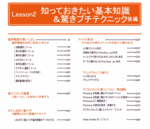
□選択範囲の使いこなし
・選択範囲をいかに効率よく作るかについて
□効率よく確実に塗りつぶしをする方法
□リサイズをした後の原稿のモアレを防ぐ裏ワザ
□これまでに描いた手描き原稿をデータ化する方法
□ファイル形式
・打ち合わせ用のファイルの作成や入稿の仕方
・プリントアウトして入稿する方法
・デジタルコミックに適したパソコンと周辺機器・その設定方法について
Lesson2の後編では、今までなんとなく使っていたであろう選択範囲作成ツールや塗りつぶしツールについて、基本操作方法から目からうろこの活用法まで、ひとつひとつ詳しく解説しています。
また、すでにある原稿を都合のいいように、かつ綺麗にデータ化する方法や、最終的にできあがった原稿データを用途に合わせて出力する方法も説明しています。
□選択範囲の使いこなし
さまざまな選択範囲の作成法を、それぞれのツールを使って丁寧に解説しています。デジコミを描く上で避けては通れない選択範囲作成ですが、その最適な方法を説明しています。
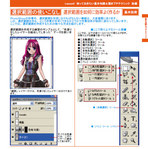

□効率よく確実に塗りつぶしをする方法
選択範囲と並んでよく使うツールですが、意外と思ったとおりに塗りつぶせないことも多いです。この項では、境界線がぼけた画像など、塗りつぶしに適していないケースでも効率よくきれいに塗りつぶしのできる方法を解説しています。
□リサイズをした後の原稿のモアレを防ぐ裏ワザ
2階調化されたモノクロデータの場合、原稿サイズを変えると変えたあと細かいトーンなどにモアレが発生するのは免れませんが、それを回避し綺麗な2階調データに作り直す方法を解説しています。

□これまでに描いた手描き原稿をデータ化する方法
アナログでトーンまで貼って描いた背景など、ただスキャンして色調補正しただけではきれいにデータ化できない手描き原稿をきれいにデータ化する方法を解説しています。
アナログで今まで描きためていた素材も、データに加工すれば使い回しも簡単にできてとても便利です。
□ファイル形式
打ち合わせに適したファイルの作り方、入稿用ファイルのトンボのつけ方、またそのアクションの組み方、デジタルコミック作業を快適にするためのパソコン環境の整え方など、実践的な内容を詳しく解説しています。
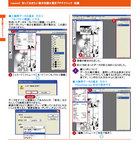
■ご購入、お問い合わせはこちらへどうぞ
http://www.d-noise.sakura.ne.jp/mail/
■こちらをあわせてご確認ください。
http://d-noise.sblo.jp/category/80787.html




